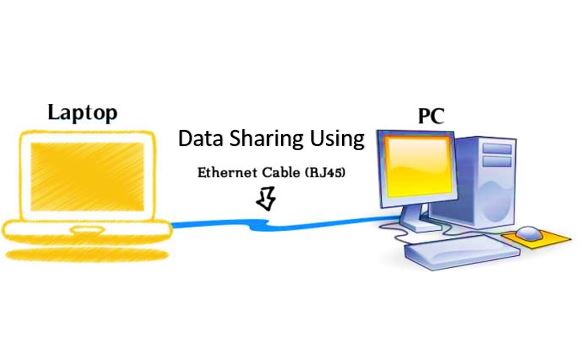qBittorrent est un logiciel populaire pour télécharger différents types de fichiers à l'aide de Torrents. Bien que les torrents ne soient plus aussi répandus qu'avant en raison de diverses interdictions, de nombreux logiciels et autres fichiers sont légaux à télécharger et sont disponibles sur Torrent, que les utilisateurs peuvent télécharger à l'aide de logiciels légers tels queqBittorrent. Nous pouvons également l'utiliser pour gérer les fichiers torrent. Dans ce didacticiel, nous apprendrons les étapes pour télécharger et installer qBitTorrent à l'aide de l'interface utilisateur graphique (GUI) ou des outils de ligne de commande sur Windows 11.
Qu’est-ce que qBittorrent ?
qBittorrent est un client torrent multiplateforme mais open source qui fournit des fonctionnalités telles que :
- Moteur de recherche intégré
- Outils de création de torrent
- Prise en charge des flux RSS
- Filtrage et cryptage IP
- Aucune publicité
De quoi avons-nous besoin pour suivre ce tutoriel ?
Système fonctionnant sous Windows 11 ou 10 avec privilèges d'administrateur et connexion Internet active.
Méthode 1 : Installation de qBittorrent à l'aide de l'interface graphique
Si vous n'êtes pas familier avec la ligne de commande, le moyen le plus simple est de visiter le site officiel de qBittorrent et de télécharger manuellement le programme d'installation de qBittorrent. Si vous préférez une interface graphique, suivez les étapes indiquées.
Étape 1 : Téléchargez le programme d'installation de qBittorrent
- Ouvrez votre navigateur et visitez la page de téléchargement officielle dueSite officiel de qBittorrent.
- Sur la page Télécharger, cliquez sur le fichier .exe fourni pour Windows 10 ou 11.
- Bientôt, le
.exeLe fichier d’installation sera sur votre système.
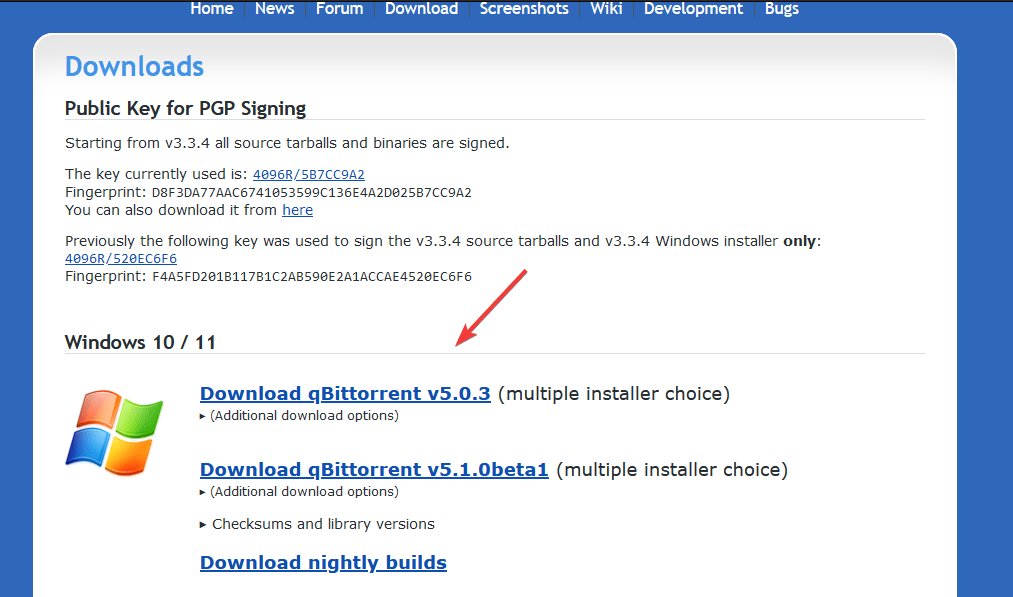
Étape 2 : Installer qBittorrent
- Une fois le programme d'installation installé sur le système, double-cliquez sur ce fichier pour lancer l'assistant d'installation BitTorrent.
- Suivez les instructions à l'écran :
- Acceptez le contrat de licence.
- Choisissez le répertoire d'installation (ou laissez-le par défaut).
- Sélectionnez des options supplémentaires comme la création d'un raccourci sur le bureau.
- CliquezInstalleret attendez la fin du processus.
- Une fois installé, cliquez surFinitionpour lancer qBittorrent.
Méthode 2 : installation de qBittorrent à l’aide de l’invite de commande (Winget)
Si vous préférez les outils en ligne de commande, ce sera plus simple que l'interface graphique. Les versions Windows 11 et 10 sont livrées avec un gestionnaire de packages Windows par défaut appeléAile, que nous pouvons utiliser pour installer divers progiciels populaires à l’aide d’une seule commande. Utilisons donc la même chose pour obtenir qBitottent sur Windows 11.
Étape 1 : Vérifier la disponibilité de Winget
- Ouvrez l'invite de commande en tant qu'administrateur :
- Presse
Win + S, tapercmd, et cliquez surExécuter en tant qu'administrateur.
- Presse
- Exécutez la commande suivante pour vérifier Winget :
winget --help
- Si vous obtenez une liste d'options à utiliser avecAile, cela signifie que ce gestionnaire de paquets fonctionne déjà correctement.
Étape 2 : Installer qBittorrent
- Dans l'invite de commande, exécutez la commande suivante :
winget install qBittorrent.qBittorrent
- La commande téléchargera et installera automatiquement qBittorrent.
Étape 3 : Vérifier l'installation
Une fois l'installation terminée, accédez au menu Démarrer de Windows et recherchez qBittorrent. Lorsque vous voyez l'icône, cliquez dessus pour exécuter l'application.
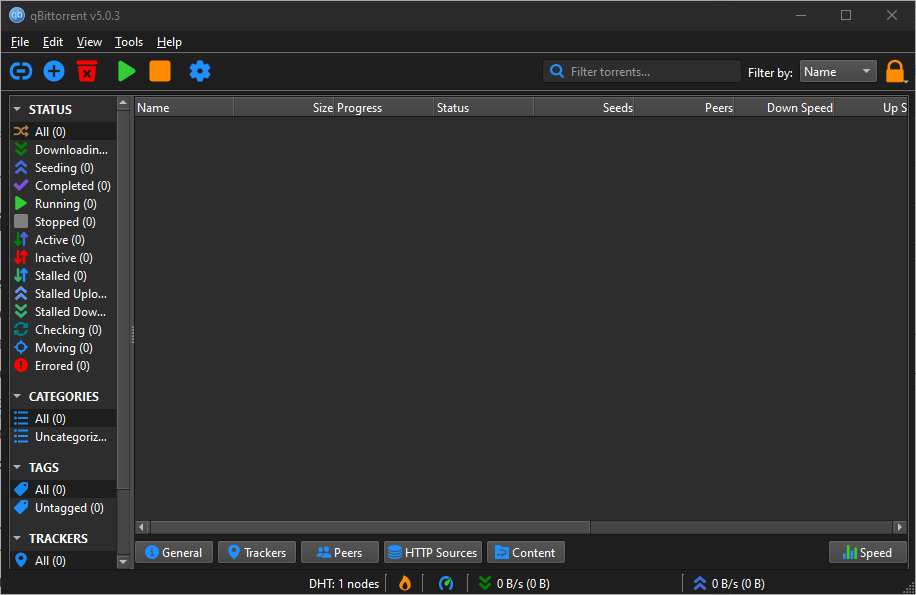
Conseils d'utilisation de qBittorrent
- Configurer les préférences:
- Ouvrez qBittorrent, allez surOutils > Optionset personnalisez les paramètres tels que l'emplacement de téléchargement, les limites de bande passante et les paramètres de proxy.
- Utilisez le moteur de recherche intégré:
- Aller àAffichage > Moteur de recherchepour activer le plugin de recherche. Si nécessaire, suivez les invites pour installer Python.
- Activer les flux RSS:
- Gérez et automatisez les téléchargements torrent à l'aide des flux RSS en accédant àAfficher > Lecteur RSS.
- Configurer le cryptage:
- Aller àOutils > Options > BitTorrentet activez le cryptage pour améliorer la confidentialité.
Conclusion
L'installation de qBittorrent sur Windows 11 est simple et rapide, que vous utilisiez l'interface graphique ou la ligne de commande. Bien que la plupart des utilisateurs de Windows préfèrent la méthode GUI pour installer des applications, il faut essayer la méthode de ligne de commande, qui est plus simple et prend moins de temps. Néanmoins, une fois installé, vous disposerez de ce client torrent sans publicité avec toutes les fonctionnalités dont vous avez besoin pour gérer efficacement vos téléchargements.
FAQ pour l’installation de qBittorrent sur Windows 11
1. Qu'est-ce que qBittorrent ?
qBittorrent est un client torrent gratuit, open source et léger qui permet aux utilisateurs de télécharger, télécharger et gérer des fichiers torrent. Il offre un moteur de recherche intégré et des fonctionnalités avancées telles que le filtrage IP, la prise en charge RSS et le cryptage.
2. L'utilisation de qBittorrent est-elle sûre ?
Oui, qBittorrent peut être téléchargé en toute sécurité car il est exempt de publicités et de logiciels open source. Son code source est ouvert à tous pour analyse. Cependant, assurez-vous que les torrents que vous téléchargez proviennent de sources légitimes et légales.
3. Puis-je installer qBittorrent sans privilèges d'administrateur ?
L'installation de qBittorrent ou de toute autre application logicielle Windows 11 ou 10 nécessite des privilèges d'administrateur, car les packages apportent des modifications au niveau du système, telles que l'ajout du logiciel au répertoire Program Files.
4. Quel est l'avantage d'utiliser Winget pour installer qBittorrent ?
Winget offre plusieurs avantages, tels qu'une installation facile des applications à l'aide d'une seule commande et une mise à jour facile du logiciel. Il est également utile pour les professionnels de l'informatique ou les utilisateurs avancés qui souhaitent automatiser les installations.
5. Comment mettre à jour qBittorrent ?
- Utilisation de l'interface graphique :Téléchargez la dernière version sur le site officiel et installez-la sur la version existante.
- Utilisation de Winget :Exécutez la commande suivante dans l'invite de commande :
winget update qBittorrent.qBittorrent
6. Puis-je personnaliser le répertoire d'installation de qBittorrent ?
Oui, vous pouvez choisir un répertoire personnalisé pendant le processus d'installation à l'aide de l'interface graphique. Si vous utilisez Winget, il installe qBittorrent à l'emplacement par défaut du programme.
7. qBittorrent est-il compatible avec toutes les versions de Windows ?
qBittorrent est compatible avec Windows 7, 8, 10 et 11. Cependant, les utilisateurs de Windows 11 doivent télécharger la dernière version pour garantir une compatibilité et des performances optimales.
8. Comment puis-je activer le moteur de recherche intégré dans qBittorrent ?
- Ouvrez qBittorrent et accédez àAffichage > Moteur de recherche.
- Si vous y êtes invité, installez Python pour activer le moteur de recherche.
- Utilisez l'onglet de recherche pour trouver des torrents directement dans qBittorrent.
9. qBittorrent prend-il en charge les liens magnétiques ?
Oui, qBittorrent prend entièrement en charge les liens magnétiques. Vous pouvez copier un lien magnétique et le coller directement dans le client pour lancer le téléchargement.
10. Puis-je utiliser qBittorrent sans télécharger Python ?
Oui, vous pouvez utiliser qBittorrent sans Python, mais la fonctionnalité du moteur de recherche intégré ne fonctionnera que si Python est installé.
11. Est-ce que qBittorrent est sans publicité ?
Contrairement à de nombreux clients torrent, qBittorrent est entièrement sans publicité, ce qui en fait un choix populaire parmi les utilisateurs.
12. Comment désinstaller qBittorrent ?
- Utilisation de l'interface graphique :Aller àPanneau de configuration > Programmes et fonctionnalités, sélectionnez qBittorrent et cliquez surDésinstaller.
- Utilisation de Winget :Exécutez la commande suivante dans l'invite de commande :
winget uninstall qBittorrent
13. Puis-je exécuter qBittorrent en arrière-plan ?
Oui, qBittorrent peut s'exécuter en arrière-plan. Par défaut, il minimise la barre d'état système. Vous pouvez ajuster ce comportement dansOutils > Options > Comportement.
14. QBittorrent est-il meilleur que les autres clients torrent ?
qBittorrent est souvent préféré pour sa conception légère, son manque de publicités et ses fonctionnalités robustes. Comparé à des clients comme uTorrent, il est open source et n'inclut pas de logiciels groupés inutiles.
15. Puis-je utiliser qBittorrent sur d'autres systèmes d'exploitation ?
Oui, qBittorrent est multiplateforme et disponible pour Windows, macOS, Linux et FreeBSD.
Autres articles :

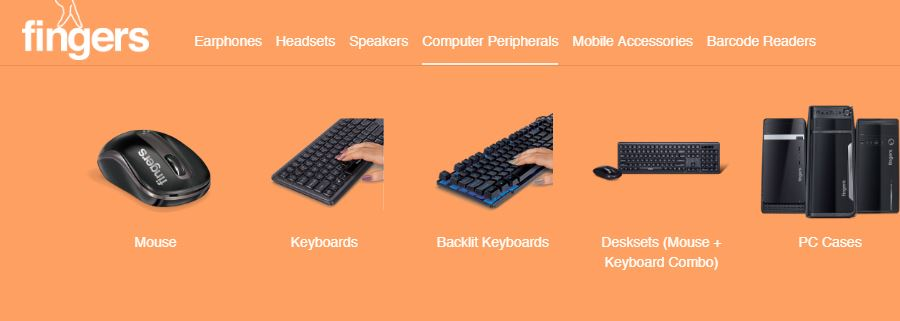
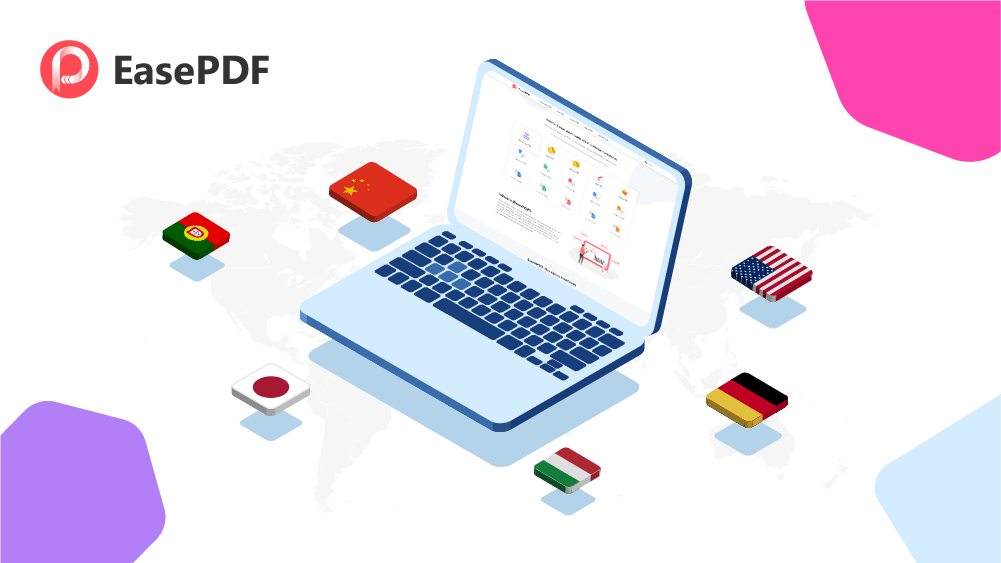
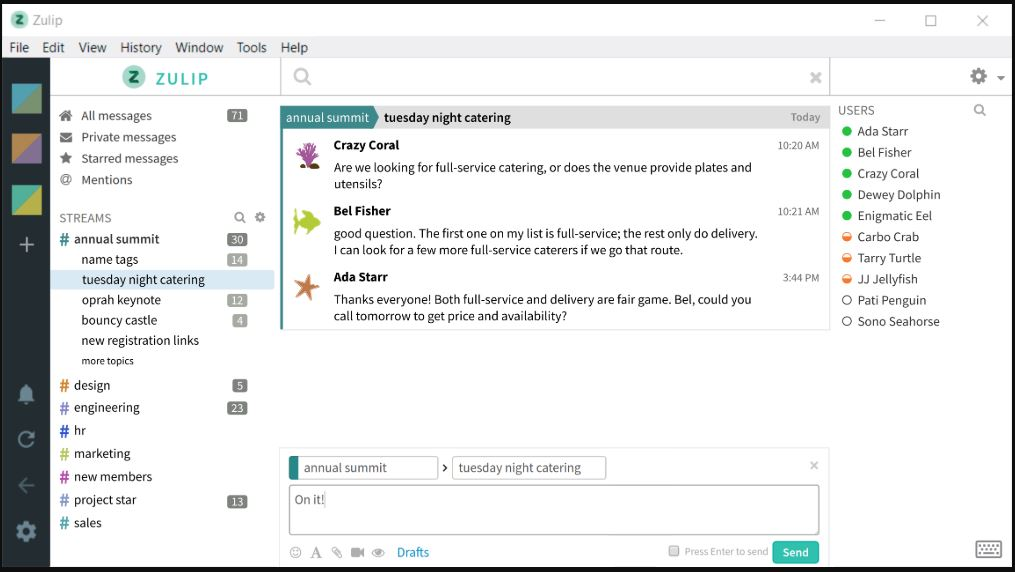




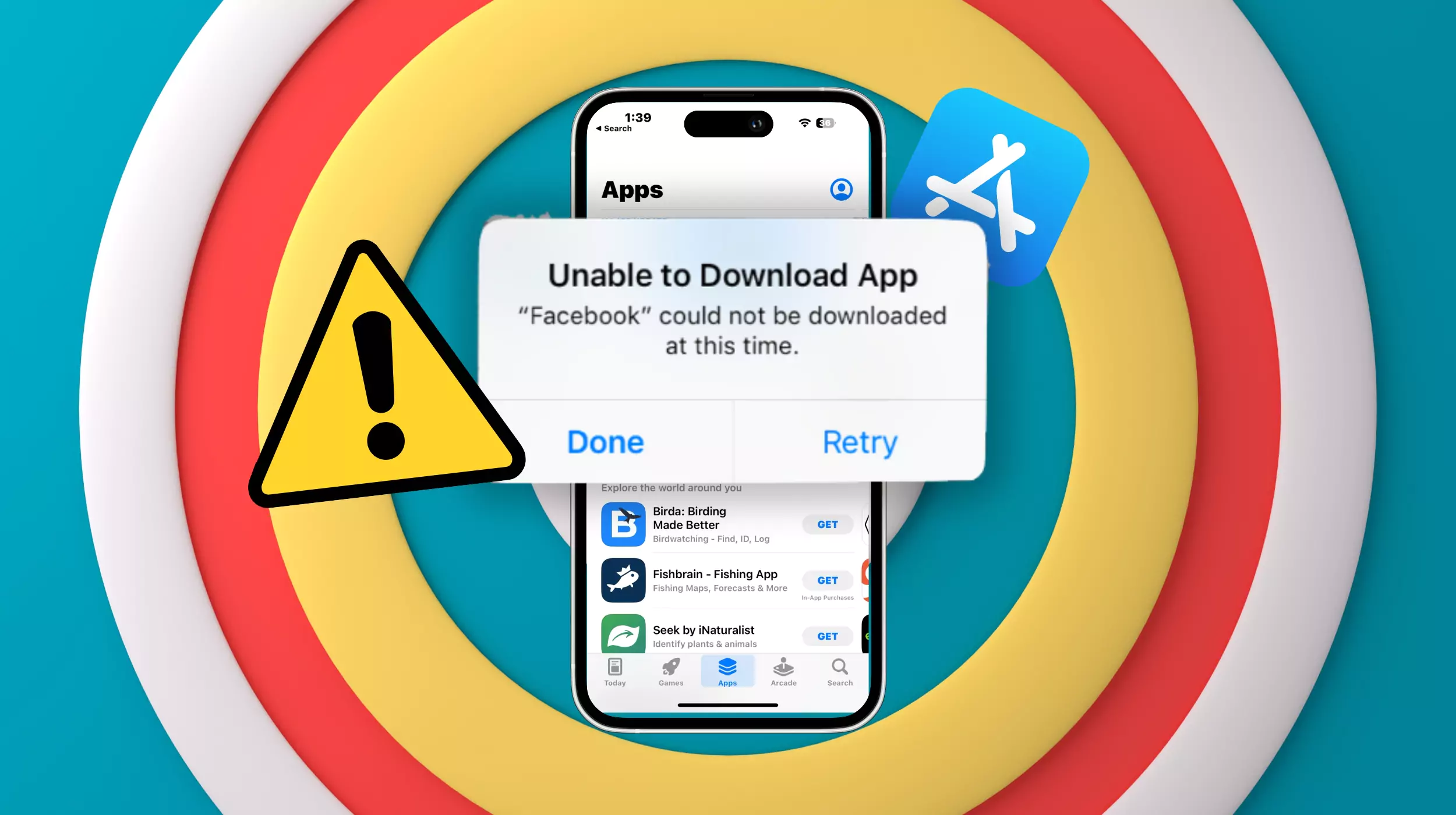
![10 Correction du WiFi ne fonctionne pas sur Mac après Sequoia Update [vidéo]](https://elsefix.com/tech/barcelona/wp-content/uploads/2022/11/mac-wont-connect-to-wifi.webp)